360驅動程式大師恢復備份驅動程式的操作方法
- PHPz原創
- 2024-06-03 21:20:001165瀏覽
360驅動程式大師還原備份的驅動,可以幫助使用者快速恢復系統中遺失或損壞的驅動程式。 php小編草為大家帶來360驅動大師恢復備份驅動的方法,幫助大家輕鬆解決驅動問題。請繼續閱讀以下內容,以了解詳細的操作步驟。
首先需要下載安裝360驅動程式大師,安裝完畢後開啟後,360驅動程式大師會自動偵測你的系統驅動情況,如下圖所示:
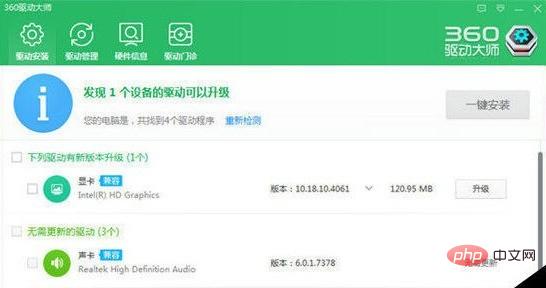
然後我們點選右上角的倒三角選擇【設定】選項,進入到設定介面,如下圖所示:

使用者可以在設定這裡選擇驅動備份的預設存放路徑,如下圖所示:

接著我們點擊主介面上面的驅動管理面板,並進入到【驅動備份】介面,然後勾選想要備份的驅動程序,點擊後面的備份鍵等待備份成功就OK了,如下圖所示:

需要大家注意到主介面上面有個驅動恢復的項,這裡就是恢復備份過的驅動功能介面了,勾選想要還原的備份驅動,點選還原即可,如下圖所示:
 #
#
以上是360驅動程式大師恢復備份驅動程式的操作方法的詳細內容。更多資訊請關注PHP中文網其他相關文章!
陳述:
本文內容由網友自願投稿,版權歸原作者所有。本站不承擔相應的法律責任。如發現涉嫌抄襲或侵權的內容,請聯絡admin@php.cn

